Az iPad kiemelkedő egyensúlyt teremt a mobilitás és a használhatóság között, így tökéletesen illeszkedik, ha Ön Microsoft Teams-felhasználó, aki kommunikálni, fájlokat megosztani és másokkal dolgozni szeretne.
Ez az oktatóanyag bemutatja, hogyan töltheti le, telepítheti és használhatja a Microsoft Teams alkalmazást iPadOS-eszközén.
Tartalomjegyzék
A Microsoft Teams telepítése iPadre
A Microsoft Teams-verziót kínál iPadOS-eszközökhöz a Apple App Store. Az iPadre való letöltéshez és telepítéséhez a következőket kell tennie:
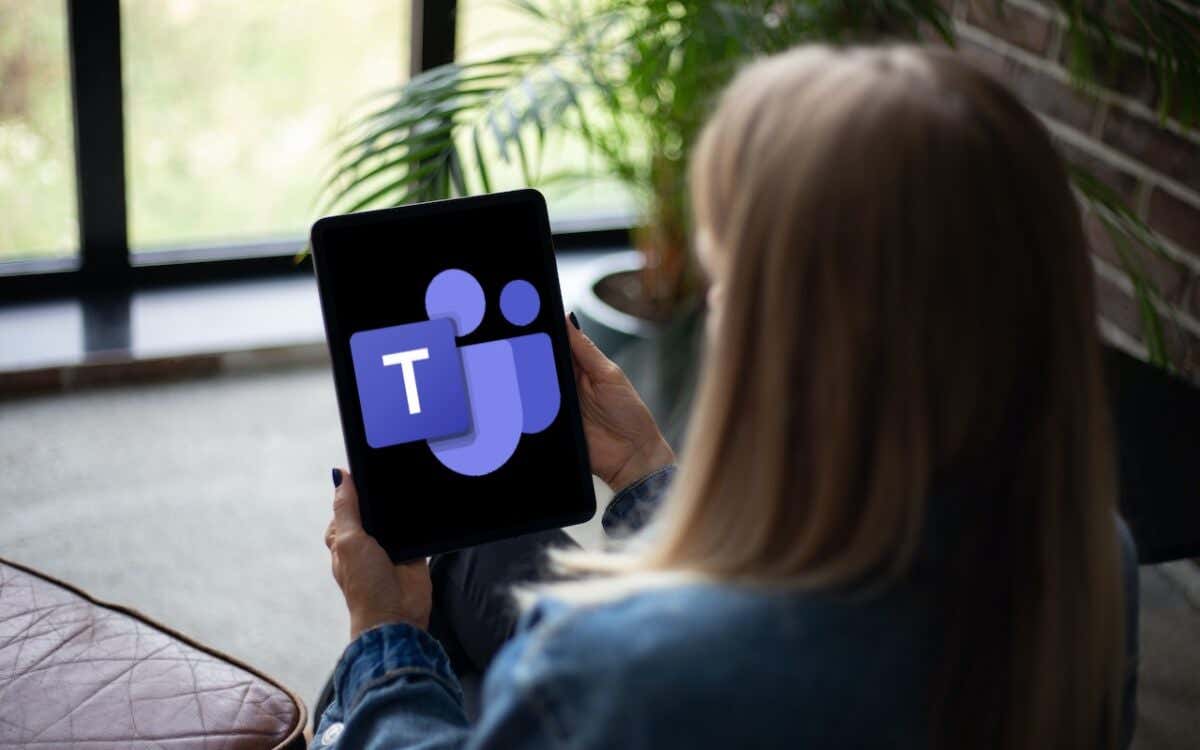 Nyissa meg az App Store-t. Váltson a Keresés lapra. Keressen rá a Microsoft Teamsre. Koppintson a Get lehetőségre a Microsoft Teams mellett. Ha korábban letöltötte a Teams iOS alkalmazást iPhone-jára, akkor helyette a Letöltés ikont kell látnia. A letöltés hitelesítése Touch ID, Face segítségével ID vagy az Apple ID jelszava. Várja meg, amíg az App Store befejezi a Microsoft Teams telepítését az iPadre.
Nyissa meg az App Store-t. Váltson a Keresés lapra. Keressen rá a Microsoft Teamsre. Koppintson a Get lehetőségre a Microsoft Teams mellett. Ha korábban letöltötte a Teams iOS alkalmazást iPhone-jára, akkor helyette a Letöltés ikont kell látnia. A letöltés hitelesítése Touch ID, Face segítségével ID vagy az Apple ID jelszava. Várja meg, amíg az App Store befejezi a Microsoft Teams telepítését az iPadre. 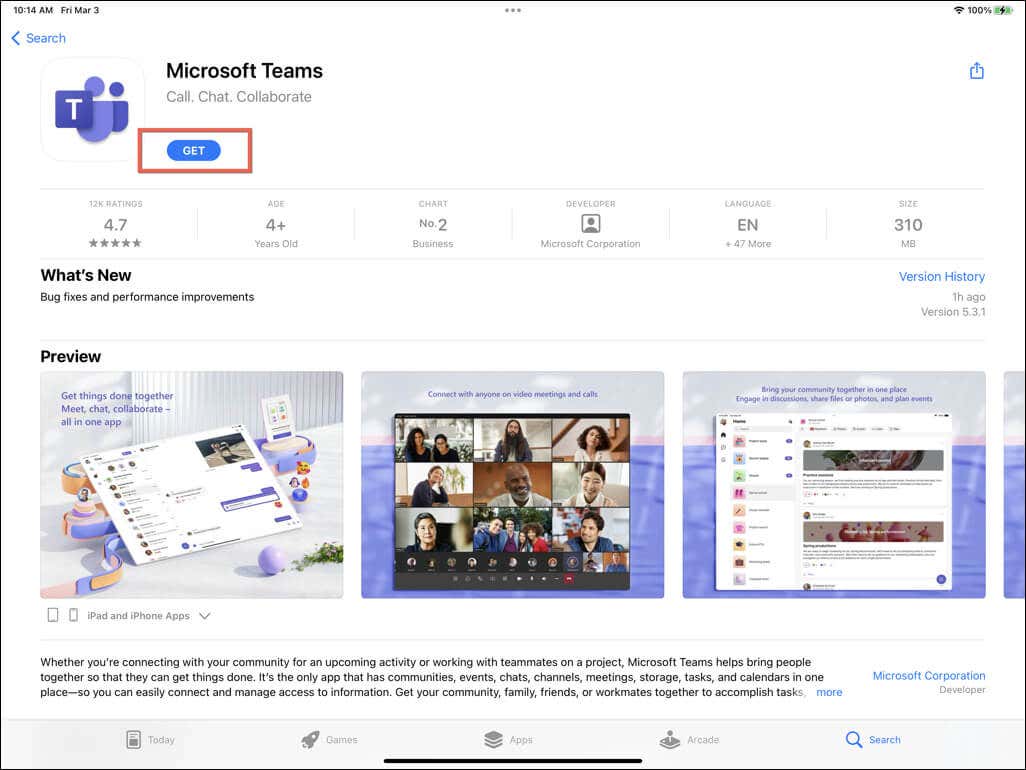
Megjegyzés: A Microsoft Teams rendszeres frissítésével új funkciókat nyithat meg, és javíthatja iPadjén való működését. Ha nincs engedélyezve az automatikus alkalmazásfrissítés, keresse meg a Microsoft Teams kifejezést az App Store-ban, és koppintson a Frissítés lehetőségre.
A Microsoft Teams használata iPaden
A Microsoft Teams telepítése után nyissa meg a következőn keresztül: iPad kezdőképernyőjére vagy alkalmazáskönyvtárára, és jelentkezzen be munkahelyi, iskolai vagy személyes Microsoft-fiókkal. Ha nincs fiókja, koppintson a Regisztráljon ingyen elemre.
Megjegyzés: Ha bejelentkezés nélkül szeretne csatlakozni egy értekezlethez, koppintson a Csatlakozás megbeszéléshez opcióra, írja be a nevét, az értekezlet-meghívó azonosítóját és a jelszót, majd koppintson a Csatlakozás most elemre.
Ha ezt megtette, válasszon ki egy Teams-munkaterületet, engedélyezze az alkalmazás számára, hogy értesítéseket küldjön Önnek, és engedélyezze az iPad kamerájának és mikrofonjának elérését.
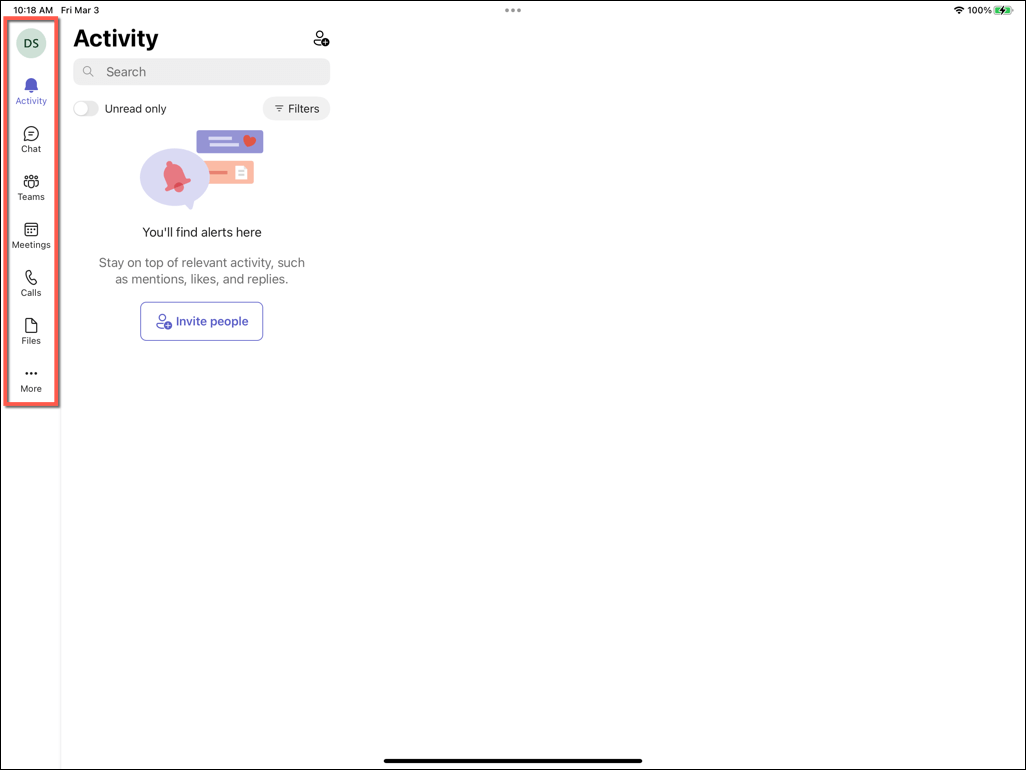
A Teams for iPadOS megegyezik az iPhone és Android eszközök mobilalkalmazásával, de nagyobb képernyőmérete jobban illeszkedik a Teams asztali alkalmazáshoz. Az oldalsávon található lehetőségek segítségével:
Hozzáférhet és kezelheti Teams-fiókja beállításait. Tekintse meg legutóbbi tevékenységét. Csevegés kollégáival személyesen vagy csoportos csevegésben. Tekintse meg a közelgő Teams-találkozókat. Képernyőmegosztással értekezleteket és audio-/videohívásokat hozhat létre, és csatlakozhat hozzájuk. Együttműködjön másokkal, és ossza meg a fájlokat a csatornákon.
Ha még nem ismeri a Microsoft együttműködési eszközét, további részletekért tekintse át Teams felhasználói útmutatónkat, valamint a Teams tippjeit és trükkjeit tartalmazó összeállításunkat.
A Microsoft Teams eltávolítása iPadről
A Microsoft Teams alkalmazást törölheti iPad készülékéről, ha nem az Ön számára. Ehhez:
Nyissa meg a Beállítások alkalmazást iPaden. Lépjen az Általános > iPad tárhely menüpontra. Válassza a Microsoft Teams lehetőséget. Koppintson az Alkalmazás törlése elemre. Érintse meg az Alkalmazás törlése gombot a megerősítéshez. 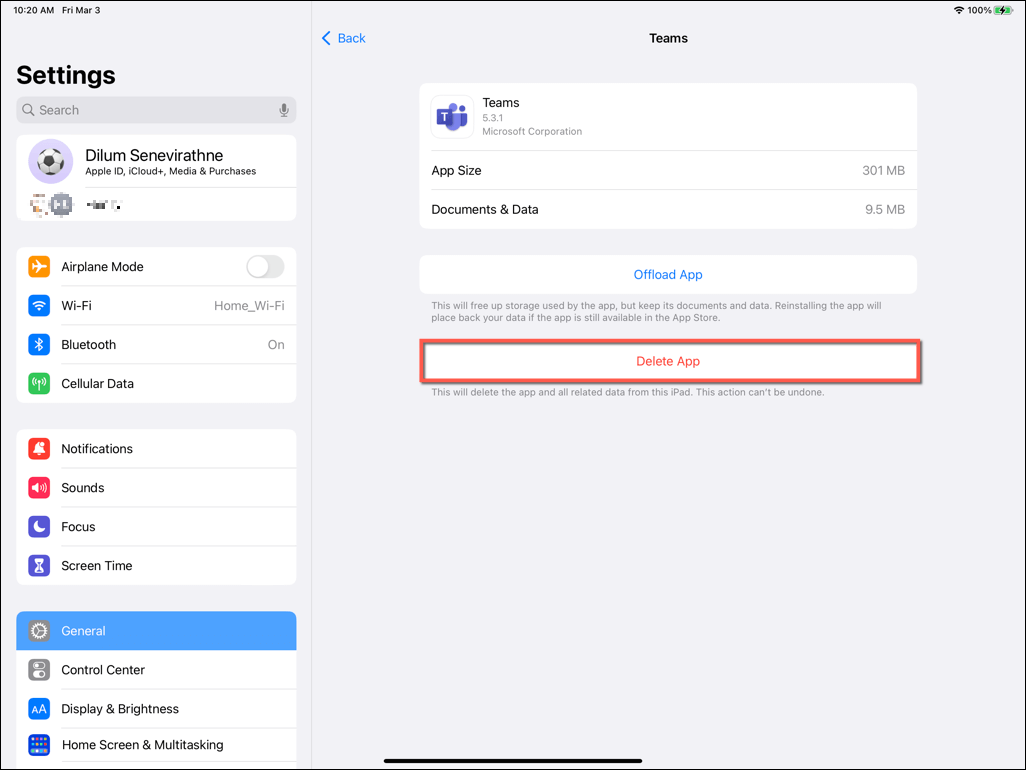
Megjegyzés: Válassza az Offload App lehetőséget a Microsoft Teams törléséhez, de a helyben tárolt dokumentumok és adatok sértetlenségének megőrzéséhez.
Valódi csapatmunka az iPaden
A Microsoft Teams egyszerűen letölthető és telepíthető iPadjére. Ha már használta máshol, akkor gyorsan ki tudja használni a funkcióit, hogy produktív és kapcsolatban maradjon. Ha azonban úgy dönt, hogy nem szereti a Teamst, számos alternatív kommunikációs eszköz áll rendelkezésére, amelyeket mobileszközön használhat.
